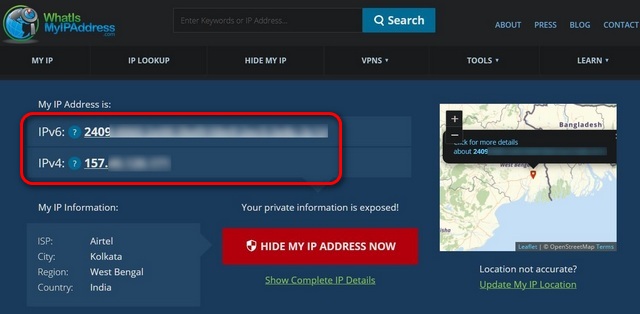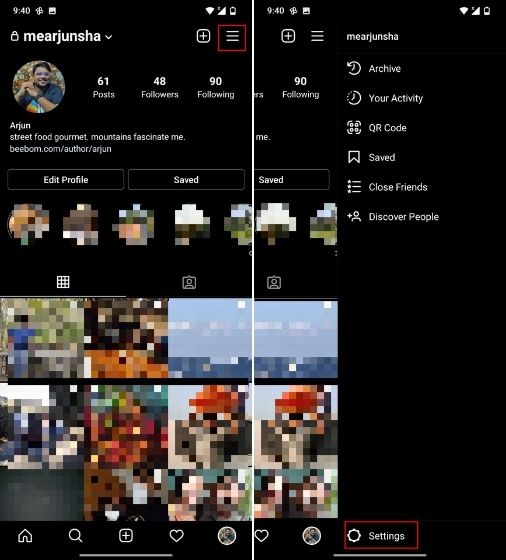Как исправить ошибку сбоя проверки на Android 11
В линейке Pixel Google представляет множество интересных функций, таких как Google Recorder, улучшенная Google Camera, новый Google Assistant, Hold for Me и многое другое. Компания хочет сделать серию Pixel эксклюзивной линейкой Android-смартфонов с уникальными функциями, которые вы не найдете ни на одном другом устройстве. Однако, поскольку большинство улучшений Google связано с его программным мастерством, он каким-то образом переносится на другие устройства, и Google это не нравится.
Таким образом, поисковый гигант теперь блокирует установку некоторых приложений Google на другие устройства Android 11 и показывает ошибку «Ошибка проверки». Если вы также получаете такие ошибки, как «Не удалось установить новый пакет из-за неудачной проверки», то вам нужно сделать следующее.
Исправить ошибку ошибки проверки на Android 11 (2021 г.)
В этом методе мы повторно установим Google Play Services, чтобы исправить ошибку Verification Failure. Однако из-за переустановки вам, возможно, придется снова добавить резервную копию учетной записи Google, и в первые несколько часов может разрядиться батарея. Сказав все это, давайте теперь перейдем к ступеням.
1. Прежде всего, установите приложение Play Services Info (Свободный) на вашем Android-смартфоне. Мы используем это приложение, потому что вы не можете получить доступ к сервисам Google Play из Play Store.
Программы для Windows, мобильные приложения, игры - ВСЁ БЕСПЛАТНО, в нашем закрытом телеграмм канале - Подписывайтесь:)
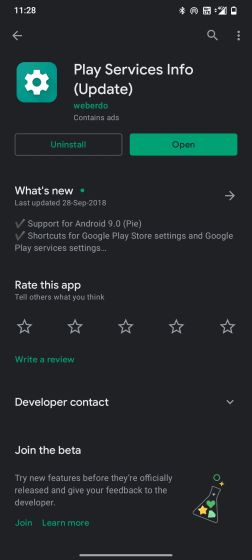
2. Затем откройте его и нажмите «Информация о приложении». Вы попадете на страницу сервисов Google Play.
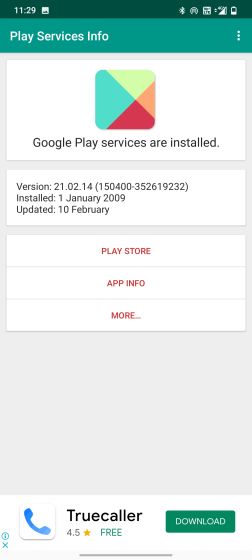
3. Здесь нажмите на меню из трех точек в правом верхнем углу и выберите «Удалить обновления». Вы получите предупреждение о замене сервисов Google Play на заводскую версию. Не беспокойтесь, просто нажмите «ОК».
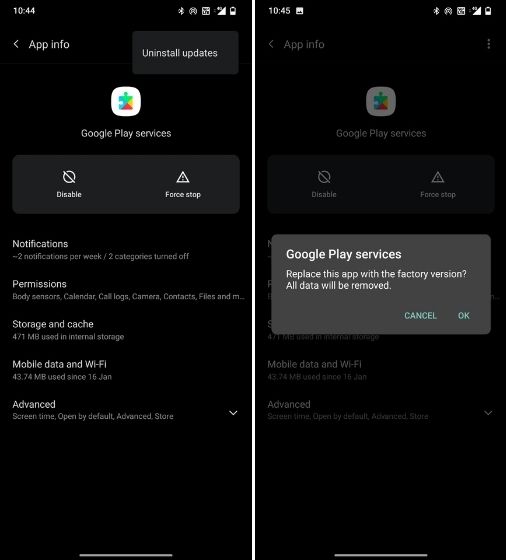
4. Теперь снова откройте приложение «Play Services Info» и на этот раз нажмите «Play Store». Вы попадете на страницу Play Store сервисов Google Play.
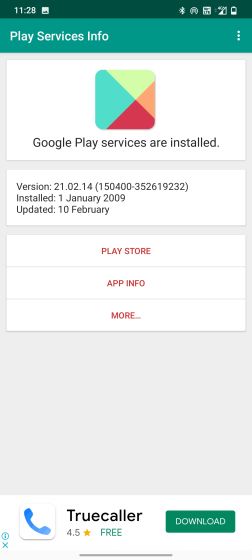
5. Теперь просто обновите приложение и перезагрузите устройство.
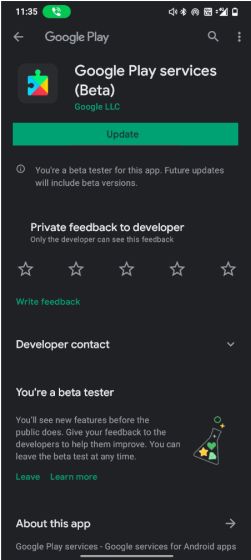
6. Наконец, установите любое приложение Google, и на этот раз вы не должны получать ошибку «Ошибка проверки» на вашем устройстве Android 11.
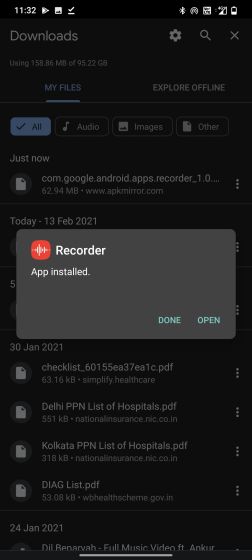
7. Если описанный выше метод не сработал для вас, то существует корневой метод, который также потребует от вас наличия Xposed Module. Просто следуйте инструкциям Алессандро Палуцци, и все будет готово. С этого момента вы не будете получать таких ошибок, как «Не удалось установить новый пакет, потому что проверка не удалась» или «INSTALL_FAILED_VERIFICATION_FAILURE».
#Google похоже, блокирует загрузку некоторых обновлений приложений на # Android11, например, Google Camera v8.0 +, но эту блокировку можно обойти с помощью моей #Xposed/# Магиск модуль 😏 вы можете скачать здесь 👇🏻https://t.co/yjmkcNoctl https://t.co/yhAC1DnQ9Q
– Алессандро Палуцци (@ alex193a) 10 февраля 2021 г.
Преодолеть ошибку ошибки проверки и установить Google Camera на Android 11
Вот как вы можете исправить ошибку Verification Failure на Android 11. Я попытался установить Google Camera на свой OnePlus 7T под управлением Android 11 OB2, и это удалось, но когда я попытался установить Google Recorder, он выдал ту же ошибку: «The новый пакет не может быть установлен, потому что проверка не прошла ». Однако после переустановки сервисов Google Play у меня это сработало.
Так что попробуйте этот метод на своем смартфоне Android 11. Во всяком случае, это все от нас. Если вы хотите узнать обо всех новых функциях Android 11, прочтите нашу связанную статью. И если у вас возникнут какие-либо проблемы, сообщите нам об этом в разделе комментариев ниже.

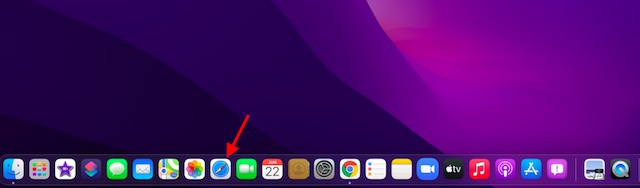
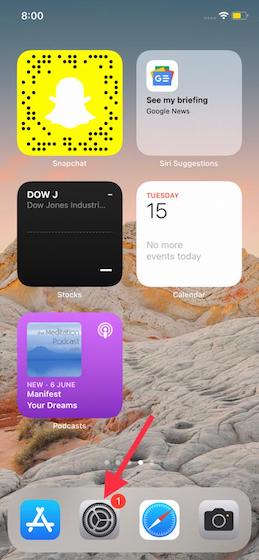
![Как записать экран на Fire TV Stick [Guide]](https://okdk.ru/wp-content/uploads/2021/02/1-3.jpg)
![Как делать ремиксы на Snapchat в 2022 году [Easy Guide]](https://okdk.ru/wp-content/uploads/2022/06/open-snapchat-story.jpg)